Syntaxis:
De syntaxis van de opdracht "whatis" is:
Wat is [ trefwoord ]
Whatis Command gebruiken:
Als je iets wilt weten over een opdracht in Linux, voer dan de naam van de tool of opdracht in als parameter:
$wat is cp
Hoe de informatie van meerdere opdrachten te krijgen:
Als je de details van meerdere commando's tegelijk wilt weten, voer dan alle namen in als invoer:
$ whatis ps rm touch mv meer mkdir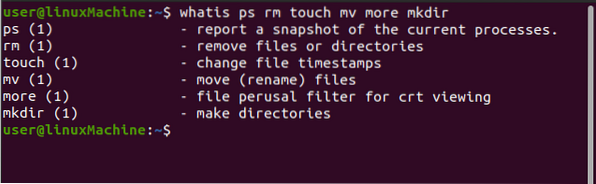
Opties:
Laten we de verschillende opties van het "whatis" -commando bespreken:
1. -?-h, -help:
Gebruik "-help" of "?” met whatis-commando om hulp te krijgen. Voer een willekeurig commando van hen uit:
$ whatis -help
Of
$whatis -h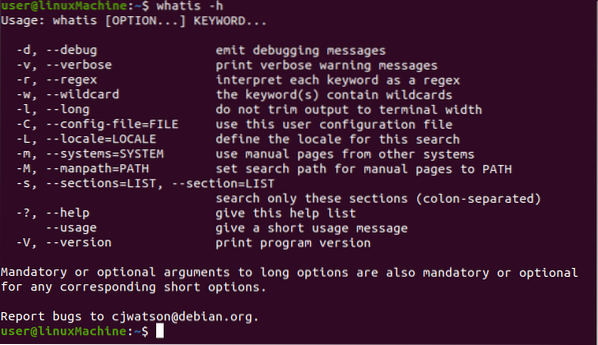
2. D, -debug:
Gebruik de "-d" optie om foutopsporingsinformatie te krijgen:
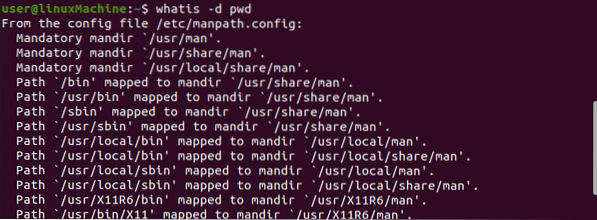
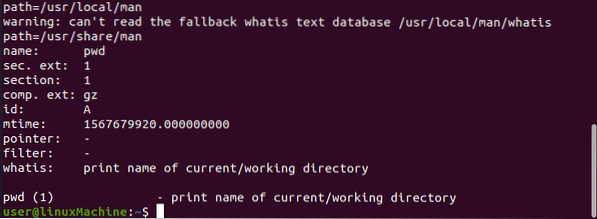
3. -v, uitgebreid:
Gebruik de optie "-v" om uitgebreide details van een opdracht te krijgen:

4. -r, regex
Elke naam wordt geïnterpreteerd als een reguliere expressie met deze optie. Wanneer de naam overeenkomt, wordt de verbinding gemaakt:

5. -w, een jokerteken
Elke naam wordt geïnterpreteerd als een reeks met jokertekens in shell-stijl met deze optie. Een uitgebreide naam moet overeenkomen met de paginanaam:
$ whatis -w pwd
6. -ik, lang
Met deze optie wordt de uitvoer niet aangepast aan de breedte van de terminal:
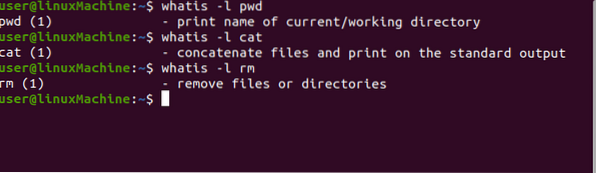
7. -s, -sectie=LIJST
Gebruik de optie "-s" om de gespecificeerde handmatige secties te controleren. De sectielijst wordt gedeeld door een dubbele punt of een komma. Als een lijstitem een perspectiefsectie heeft. Dan zal het de informatie van een bepaald trefwoord weergeven. Anders wordt "niets geschikts weergegeven:


8. -m, -systeem=SYSTEEM
De "-m" NewOS-optie gebruiken om te scannen naar de namen van de NewOS-handleiding. NewOS is een Linux-besturingssysteem.

9. -M, -manpath=PATH
Met de optie "-M" kunt u door een andere verzameling van door dubbele punten gescheiden man-paginahiërarchieën bladeren:

10. -L, -locale=LOCALE
Gebruik de optie "-L" om het opgegeven trefwoord tijdelijk te overschrijven. Locale levert direct een string aan whatis:

11. -gebruik
Deze optie wordt afgesloten na het afdrukken van snelle gebruiksinformatie:
$ wat is --gebruik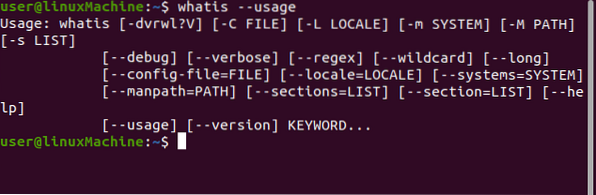
12. -versie
Gebruik "-V" met de opdrachtoptie "whatis" om de versie-informatie weer te geven:
$ wat is -V
Conclusie:
De "whatis" is een opdracht die helpt bij het krijgen van een korte uitleg van een opdrachtregel. Het doorloopt de handleidingen van alle commando's en geeft een korte beschrijving van het gegeven trefwoord weer. We hebben het gebruik van de opdracht "whatis" en de verschillende opties besproken covered.
 Phenquestions
Phenquestions


